标签打印软件中如何批量制作带条码和二维码的标签
今天我们要讲的标签上不仅有文本还有条形码、二维码,其中文本和二维码内容是固定不变的,条形码是由“固定数据+递增流水号”组成的流水码生成的,下面我们一起看下这样的带条码和二维码的标签在中琅标签打印软件中是如何批量制作的。
1. 打开中琅标签打印软件,根据打印机中的实际纸张设置纸张尺寸和布局,纸张我们这里以5行4列标签尺寸为50mmx50mm的A4不干胶标签纸为例,给大家讲下制作方法,纸张设置方法可以参考《标签制作软件中如何设置A4不干胶标签纸》,这里不再详述。
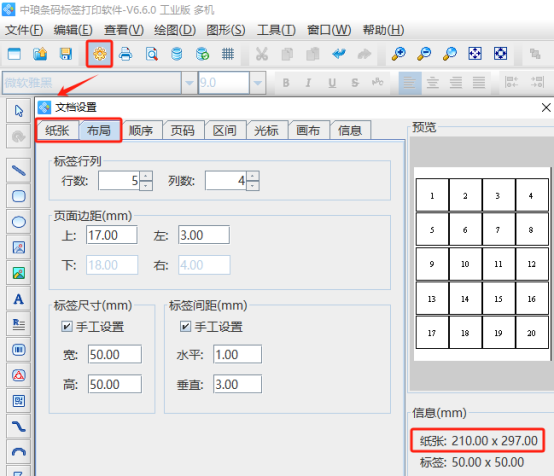
2. 制作标签上的固定不变内容 点击软件左侧的“绘制普通文本”按钮,在白色画布上绘制一个普通文本,双击绘制的普通文本,在图形属性-数据源中点击数据对象下面的“编辑”按钮,在打开的窗口输入框中输入固定内容“中琅软件”(在“中琅”后面键入一个回车)。
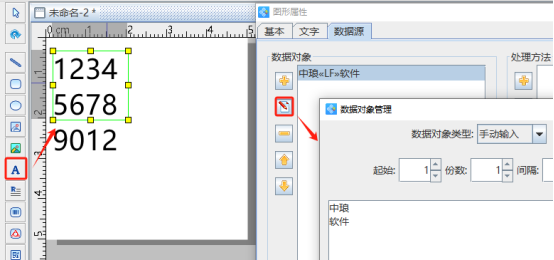
切换到“文字”选项卡,设置文本内容样式,包括字体、字号、字间距等。
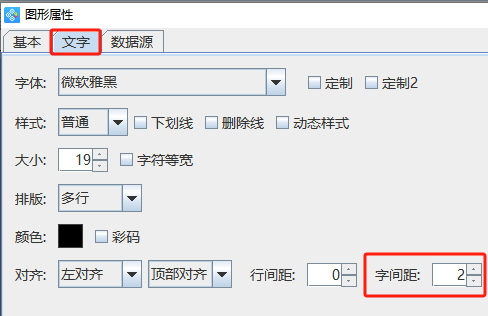
点击软件左侧的“绘制二维码”按钮,在文本右侧添加一个二维码对象,双击绘制的二维码,在图形属性-数据源中,点击数据对象下面的“编辑”按钮,在打开的窗口输入框中输入网址“http://www.tiaomaruanjian.com/”。
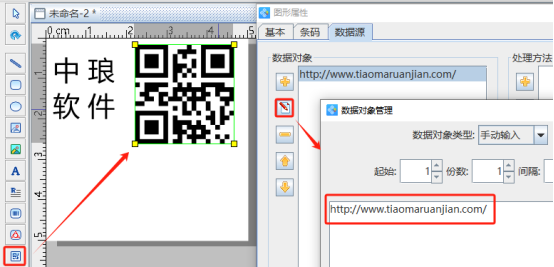
3. 制作可变条形码 点击软件左侧的“绘制一维条码”按钮,在文本下方添加一个条形码对象,双击绘制的条形码,在图形属性-数据源中,点击数据对象下面的“编辑”按钮,在打开的窗口输入框中输入固定不变数据“070”。
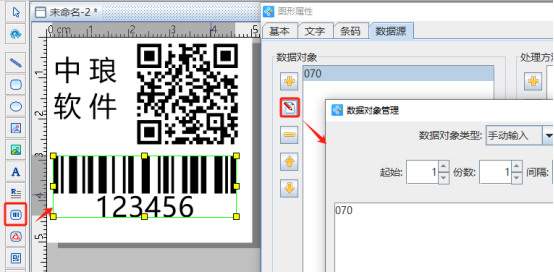
点击数据对象下面的“添加”按钮,在打开的窗口中选择“序列生成”数据类型,开始字符串设置为“221”。
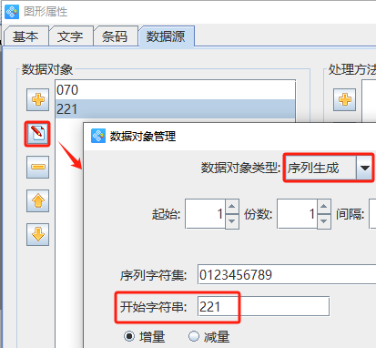
点击右侧数据对象下面的“添加”按钮,添加一个“补齐”数据处理方法,将左侧的流水号补齐9位数字。
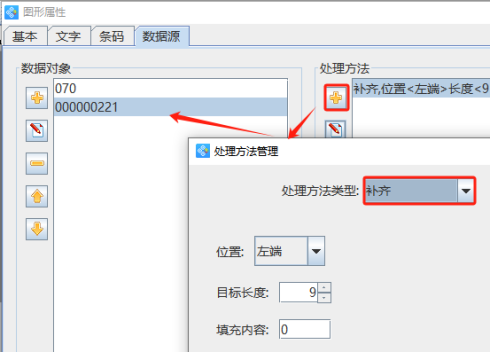
4. 点击软件顶部的“打印”按钮,在打开的窗口中设置好数据量、开始页码和结束页码,点击下面的“预览”按钮,翻页查看批量生成的标签,预览无误就可以直接连接打印机打印或者是输出PDF文档、图片、TIF文档了。
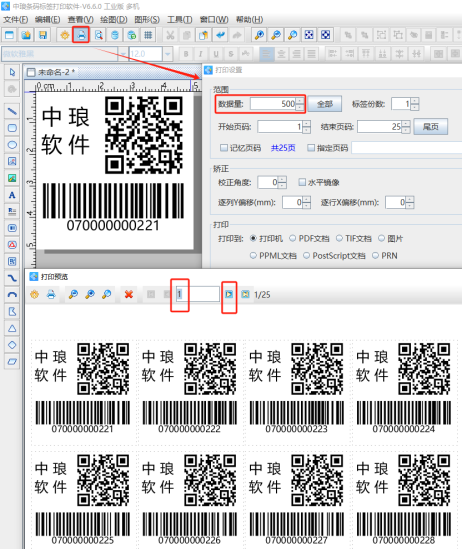
以上就是中琅标签打印软件中批量制作带条码和二维码的标签的操作步骤。中琅标签打印软件中除了有上面用到的“手动输入”、“序列生成”数据类型之外,还有“数据库导入”、”随机生成”、“数据引用”、“日期时间”等数据类型,小伙伴们在制作标签的时候可以根据需要选择合适的数据类型。

共有条评论 网友评论